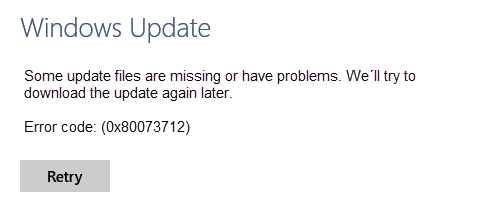Код ошибки 0x80073712 при обновлении Windows 10: способы решения
Обновление ОС Windows 10 в настоящее время является чрезвычайно обыденным делом для любого пользователя, однако, код ошибки обновления 0x80073712 может стать на пути такого уже, казалось бы, привычного процесса. Данную ошибку вы можете увидеть во время работы с Центром обновления Windows.
Сообщение ошибки не несет в себе какой-то важной информации, которая бы помогла осветить произошедшее. Тем не менее в данной статье мы попытаемся помочь вам в решении этой проблемы. Как исправить ошибку 0x80073712? Давайте же взглянем на ответ к этому вопросу.
Код ошибки 0x80073712: способы решения
Способ №1 Запуск официальной утилиты для устранения неполадок
Для некоторых из вас это может оказаться новостью, но существует специальная утилита, которая способна исправлять неполадки, возникающие в Центре обновления Windows. За ее надежность переживать не стоит, так как утилита является официальной разработкой компании Майкрософт. Воспользуйтесь ссылкой на загрузку этой утилиты, а затем запустите ее.
Заметка: не имеет значения, откуда вы будете производить запуск утилиты. Можете разместить ее, например, на Рабочем столе своей системы и запустить программу.
Запустив утилиту, перед вами появится небольшое окошко с выбором из нескольких пунктов: утилита способна производить устранение и в других аспектах системы, но нам сейчас понадобится только один пункт. Выберите «Центр обновления Windows» и нажмите «Далее». Затем просто следуйте инструкции на экране и нажмите на то, что от вас попросят в процессе устранения неполадок.
Завершив работу с утилитой по устранению неполадок с Центром обновления Windows, перезагрузите систему. Подождите, пока Windows будет в полной мере загружен, а затем попытайтесь выполнить обновление, чтобы проверить наличие кода ошибки 0x80073712. В некоторых случаях, этого способа вполне хватает для решения проблемы, однако, порой, это не достаточно, из-за приходится прибегать к чему-то более изощренному.
Способ №2 Использование утилиты DISM
С помощью утилиты DISM вы можете просматривать, устанавливать, восстанавливать и настраивать компоненты образа системы Windows. С помощью данной утилиты мы сейчас восстановим образ вашей системы, что также восстановит и Центр обновления Windows, и устранит появляющуюся там ошибку: 0x80073712.
Использование утилиты DISM возможно только через Командную строку, так что вам придется для начала вызвать ее. Для этого нажмите комбинацию клавиш Windows+S, чтобы вызвать поисковое поле ОС. Введите в это поисковое поле запрос «Командная строка». Нажмите на высветившейся результат правой кнопкой мыши и выберите пункт «Запустить от имени Администратора» в контекстном меню.
Как только перед вами возникнет черное окошко Командной строки, впишите в нее команды DISM.exe /Online /Cleanup-image /Scanhealth и DISM.exe /Online /Cleanup-image /Restorehealth, нажимая Enter после каждой из них. Процесс выполнения каждой из команд может занять некоторое время, так что приготовьтесь немного подождать.
Заметка: мы также рекомендуем провести вам сканирование и восстановление системных файлов, тем более, что у вас в данный момент все еще открыта Командная строка. Введите в нее команду sfc/ scannow и нажмите Enter. Дождитесь окончания процесса, после чего закройте Командную строку и перезагрузите свой компьютер.
Зайдите снова в систему и проверьте, был ли устранен код ошибки 0x80073712 в Windows 10. Большинство пользователей утверждают, что именно после выполнения данного способа — проблема исчезнет. Однако, если вы все еще задаетесь вопросом о том, как исправить ошибку 0x80073712, то давайте переходить к последнему способу: восстановлению операционной системы Windows 10.
Способ №3 Возврат Windows 10 в исходное состояние
К сожалению, если ничем вышеуказанным вы не смогли добиться какого результата с проблемой в виде кода ошибки обновления 0x80073712, то пора переходить к более тяжелым методам. В этом финальном способе мы будем выполнять такую технику, как возврат операционной системы к исходному состоянию.
Существует два типа возврата: с удалением личных файлов и без их удаления. Попробуйте для начала воспользоваться возвратом без удаления личных файлов. Итак, кликните на Пуск и выберите Настройки. Открыв окно Настройки, перейдите в раздел «Обновление и безопасность», а затем кликните на вкладку «Восстановление».
Далее нажмите на кнопку «Начать» вверху окошка. Далее вам нужно попросту следовать инструкциям на вашем экране. Не забудьте выбрать возврат с сохранением личных файлов(вам понадобится выбрать вариант самостоятельно). Как только вы закончите с возвратом системы, зайдите в Центр обновления Windows 10 и проверьте, сработало ли это решение ошибки 0x80073712. Если нет, то можно прибегнуть к возврату системы с удалением личных файлов, так как они могут являться корнем проблемы.